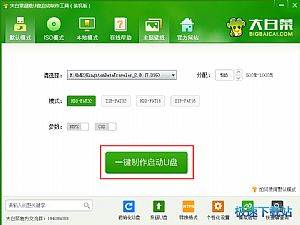大白菜原版XP系统安装教程
时间:2017-02-07 20:56:56 作者:不思议游戏 浏览量:73

1第一步
将制作好的大白菜u盘启动盘插入usb接口(台式用户建议将u盘插在主机机箱后置的usb接口上),然后重启电脑,出现开机画面时,通过使用启动快捷键引导u盘启动进入到大白菜主菜单界面,选择“【02】大白菜Win8PE标准版(新机器)”回车确认。如下图所示
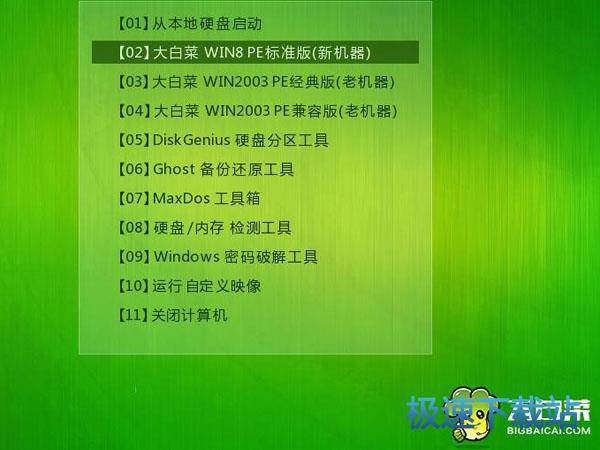
2第二步
.登录大白菜装机版pe系统桌面,系统会自动弹出大白菜PE装机工具窗口,点击“浏览(B)”进入下一步操作。如下图所示
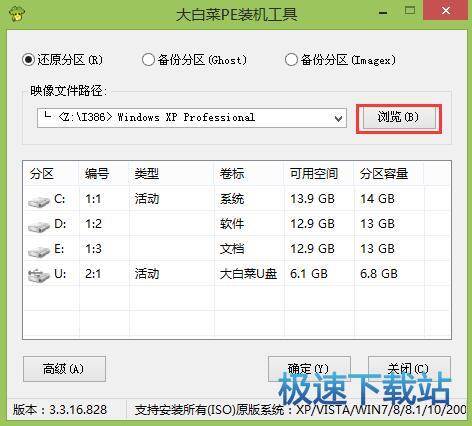
3第三步
找到存放在制作好的大白菜u盘启动盘中的原版xp系统镜像包,点击“打开(O)”进入下一步操作。如下图所示
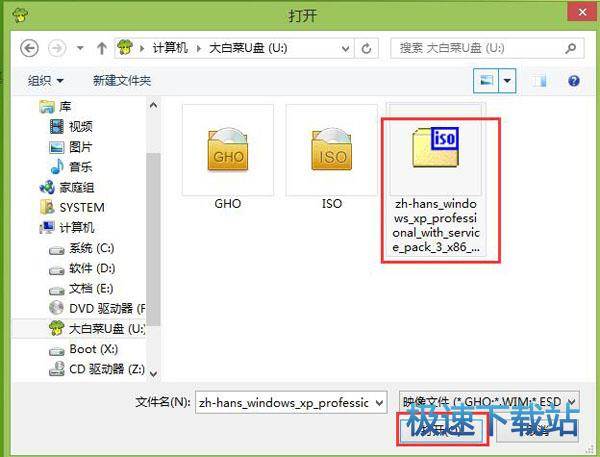
4第四步
选择需要安装原版xp的系统盘,点击“确定(Y)”进入下一步操作。如下图所示
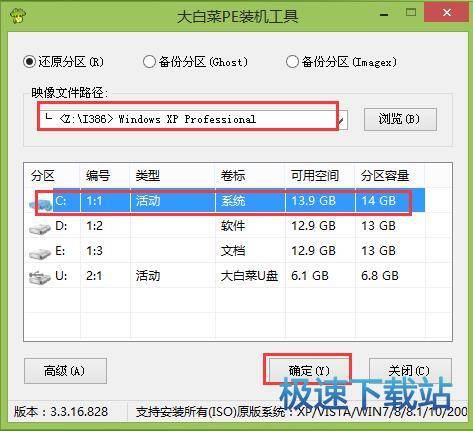
5第五步
输入从网上搜索来的原版xp密匙,点击“确定(Y)”进入下一步操作。如下图所示
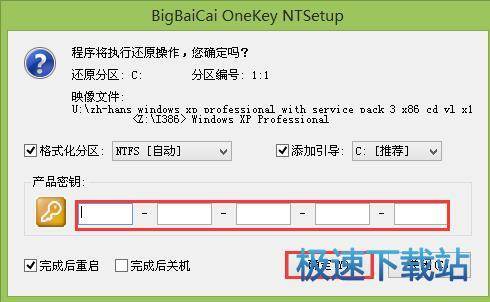
6第六步
耐心等待系统安装完成即可,中途需要点击下一步进入系统安装的步骤,直接点击“下一步”即可。如下图所示
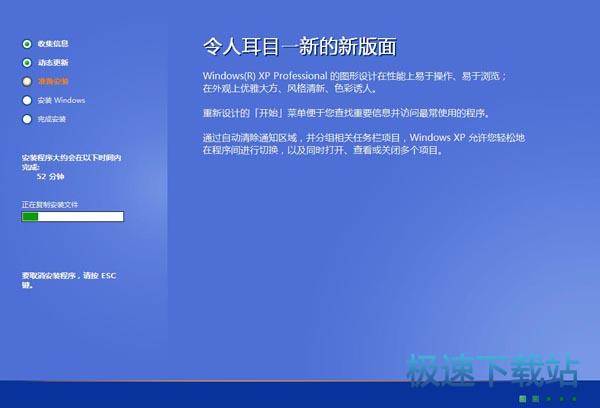
以上就是大白菜装机版安装原版xp详细使用教程,有遇到此类情况或者是不懂的如何安装原版xp的用户,可以尝试以上的大白菜使用教程操作看看,希望以上的大白菜使用教程可以给大家带来更多的帮助。
大白菜U盘装系统工具 8.0.17.522 装机版
- 软件性质:国产软件
- 授权方式:免费版
- 软件语言:简体中文
- 软件大小:349389 KB
- 下载次数:24103 次
- 更新时间:2019/4/8 12:40:25
- 运行平台:WinXP,Win7...
- 软件描述:经专业技术人员历多年的研发,大白菜u盘装系统工具v7.0版本正式发布。大白菜u盘... [立即下载]
相关资讯
相关软件
电脑软件教程排行
- 怎么将网易云音乐缓存转换为MP3文件?
- 比特精灵下载BT种子BT电影教程
- 土豆聊天软件Potato Chat中文设置教程
- 怎么注册Potato Chat?土豆聊天注册账号教程...
- 浮云音频降噪软件对MP3降噪处理教程
- 英雄联盟官方助手登陆失败问题解决方法
- 蜜蜂剪辑添加视频特效教程
- 比特彗星下载BT种子电影教程
- 好图看看安装与卸载
- 豪迪QQ群发器发送好友使用方法介绍
最新电脑软件教程
- 生意专家教你如何做好短信营销
- 怎么使用有道云笔记APP收藏网页链接?
- 怎么在有道云笔记APP中添加文字笔记
- 怎么移除手机QQ导航栏中的QQ看点按钮?
- 怎么对PDF文档添加文字水印和图片水印?
- 批量向视频添加文字水印和图片水印教程
- APE Player播放APE音乐和转换格式教程
- 360桌面助手整理桌面图标及添加待办事项教程...
- Clavier Plus设置微信电脑版快捷键教程
- 易达精细进销存新增销售记录和商品信息教程...
软件教程分类
更多常用电脑软件
更多同类软件专题